- 많은 사용자가 동일한 내용을 설명합니다. 첨부 파일이있는 전자 메일로 작업 할 때 Outlook 2016이 충돌합니다.
- 이것이 문제인 경우 바이러스 백신을 확인하거나 최신 업데이트를 설치해야합니다.
- 일반적인 이메일에 대해 자세히 알아 보려면 이메일 섹션.
- 주의가 필요한 유사한 문제로 인해 지속적으로 문제가 발생하는 경우 여기를 방문하십시오. Outlook 문제 해결 허브 너무.

귀하의 이메일 클라이언트 / 계정이 골칫거리입니까? 우리는 당신에게 완벽한 이메일 클라이언트 모든 이메일 계정을 중앙 집중화하고 오류없이 중요한 데이터에 액세스 할 수 있습니다. 이제 다음을 수행 할 수 있습니다.
- 하나의받은 편지함에서 모든 이메일 관리
- 인기있는 앱 (Facebook, Todoist, LinkedIn, Dropbox 등)을 쉽게 통합 할 수 있습니다.
- 단일 환경에서 모든 연락처에 액세스
- 오류 및 이메일 데이터 손실 제거
쉽고 아름다운 이메일
많은 사용자가 Outlook 2016을 기본 이메일 클라이언트로 사용하지만 때로는 시야 첨부 파일이있는 이메일을 열면 2016이 충돌합니다.
이는 일부 사용자에게 큰 문제가 될 수 있으므로이 이메일 문제를 해결하는 방법을 살펴 보겠습니다.
Outlook 충돌은 문제가 될 수 있으며 충돌에 대해 사용자가보고 한 몇 가지 일반적인 문제는 다음과 같습니다.
- PDF 첨부 파일을 열 때 Outlook 2016이 충돌 함 –이 문제는 일반적으로 Outlook의 PDF 추가 기능으로 인해 발생합니다. 문제를 해결하려면이 추가 기능을 비활성화하고 문제가 해결되는지 확인하십시오.
- 파일 첨부, 첨부 파일 저장, 첨부 파일 추가, 첨부 파일 열기, 첨부 파일이있는 전자 메일 보내기, 첨부 파일이있는 전자 메일보기시 Outlook 2016이 충돌 함 – Outlook 2016에서 발생할 수있는 첨부 파일 관련 문제가 많이 있지만 당사 솔루션 중 하나를 사용하여 해결할 수 있어야합니다.
- 전자 메일을 열 때 Outlook 2016이 충돌 함 – 때때로 이메일을 열 자마자 Outlook이 중단 될 수 있습니다. 이것은 큰 문제이지만 Outlook을 시작하여 해결할 수 있습니다. 안전 모드.
메일을 열 때 Outlook이 충돌하면 어떻게 수정할 수 있습니까?
- 바이러스 백신 확인
- 다른 이메일 클라이언트 사용
- 다른 프로그램에서 첨부 파일 공유
- 최신 업데이트 설치
- 문제가있는 업데이트 제거
- Outlook 추가 기능 비활성화
- 안전 모드에서 Outlook 시작
- Outlook 다시 설치
- 시스템 복원 사용
1. 바이러스 백신 확인

좋은 바이러스 백신을 갖는 것이 중요하지만 때로는 바이러스 백신이 시스템을 방해하고 특히 첨부 파일을 볼 때 Outlook 2016 충돌을 일으킬 수 있습니다.
이것은 성가신 문제 일 수 있으며, 이를 해결하려면 바이러스 백신을 확인하고 이메일 보안 기능을 비활성화하십시오. 그래도 작동하지 않으면 바이러스 백신을 모두 사용 중지해야 할 수 있습니다.
최악의 시나리오에서는이 문제를 해결하기 위해 바이러스 백신을 제거해야 할 수 있습니다. 바이러스 백신을 제거하여 문제가 해결되면 다른 바이러스 백신 솔루션으로 전환하는 것이 좋습니다.
시중에는 훌륭한 바이러스 백신 도구가 많이 있지만 최대한의 보호를 원한다면 Bitdefender를 사용해 보는 것이 좋습니다.
⇒지금 Bitdefender 받기
2. 다른 이메일 클라이언트 사용

때로는 특정 문제를 해결할 시간이 부족한 경우가 있으며, 이 경우 첨부 파일로 작업 할 때 Outlook 2016이 계속 충돌하는 경우 다른 파일을 사용해보십시오. 이메일 클라이언트.
이것은 해결 방법 일 뿐이지 만 문제에 대한 영구적 인 해결책을 찾을 때까지 사용할 수 있습니다. 그리고 Mailbird와 사랑에 빠져 계속 사용할 수 있습니다.
따라서 더 전문적이고 적절한 Outlook 교체를 원하면 다음을 확인하는 것이 좋습니다. Mailbird – 우승자 2020 년 가장 인기있는 메일 대안.
첨부 파일이있는 이메일을 열 때 충돌이 발생하지 않는다는 사실 외에도 편리한 첨부 파일 검색 기능도 함께 제공됩니다.

Mailbird
첨부 파일이있는 전자 메일을 열 때 Outlook 2016이 충돌하는 경우 Mailbird가 훌륭한 대안입니다. 사용해 볼 준비가 되셨나요?
웹 사이트 방문
3. 다른 프로그램에서 첨부 파일 공유

사용자에 따르면 전자 메일에 첨부 파일을 추가하려고 할 때 Outlook 2016이 충돌합니다. 이것은 큰 문제가 될 수 있지만 여러 사용자가 유용한 해결 방법을보고했습니다.
Word 문서를 첨부하는 동안 문제가 있었지만 간단한 해결 방법으로 문제를 해결했습니다.
그들에 따르면 그들은 단순히 첨부하려는 문서를 열어 문제를 피했습니다. 워드.
그런 다음 Outlook에서 문서를 첨부 파일로 공유하도록 선택해야했습니다.
문서가 첨부 된 상태로 Outlook이 시작되었고 문제가 영구적으로 해결되었습니다. 이것은 이상한 해결책처럼 들리지만 여러 사용자가 작동한다고보고 했으므로 사용해 보는 것이 좋습니다.
4. 최신 업데이트 설치

- Outlook 2016을 엽니 다.
- 에 머리 파일> Office 계정> Office 업데이트> 지금 업데이트.
첨부 파일이있는 메일로 작업 할 때 Outlook 2016이 충돌하는 경우 최신 업데이트를 설치하기 만하면 문제를 해결할 수 있습니다.
Outlook은 일반적으로 누락 된 업데이트를 자동으로 설치하지만 언제든지 직접 업데이트를 확인할 수 있습니다.
Outlook 2016은 이제 사용 가능한 업데이트를 확인하고 백그라운드에서 다운로드합니다. 최신 업데이트가 설치되면 문제가 여전히 존재하는지 확인하십시오.
5. 문제가있는 업데이트 제거
- 사용하다 Windows 키 + I 바로 가기를 여는 설정 앱. 때 설정 앱 열립니다, 이동 업데이트 및 보안 부분.
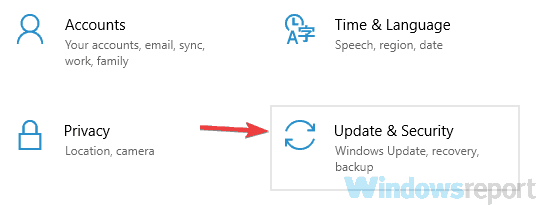
- 이제 선택 업데이트 내역보기 왼쪽 창에서.
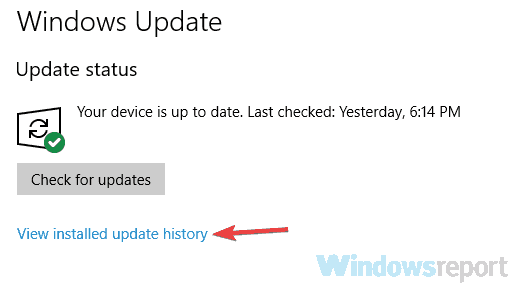
- 이제 모든 최근 업데이트 목록이 표시됩니다. 최근 업데이트 몇 가지를 기억하고 업데이트 제거.
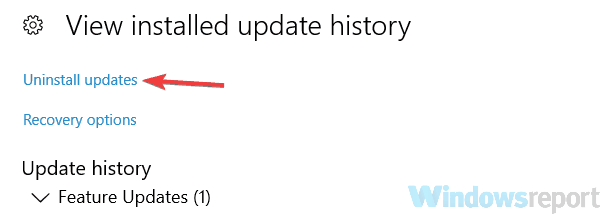
- 이제 제거 할 업데이트를 두 번 클릭하기 만하면됩니다. 화면의 지시에 따라 업데이트를 제거하십시오.
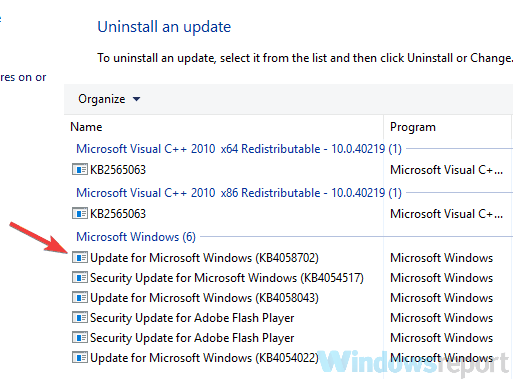
경우에 따라 문제가있는 업데이트로 인해 첨부 파일 및 Outlook 2016에 문제가 발생할 수 있습니다. 이 문제가 업데이트 후에 발생하기 시작했다면이 업데이트로 인해 문제가 발생했을 수 있습니다.
그러나 PC에서 문제가있는 업데이트를 찾아 제거하기 만하면 문제를 해결할 수 있습니다. 이것은 매우 간단하며 위의 단계에 따라 수행 할 수 있습니다.
문제가있는 업데이트를 제거한 후 Outlook이 제대로 작동하는지 확인합니다.
Windows는 누락 된 업데이트를 자동으로 설치하는 경향이 있으므로 여기에 설명 된대로 Windows가 자동 업데이트를 설치하지 못하도록 차단해야합니다. 빠른 설명.
설정 앱을 여는 데 문제가있는 경우이 도움말을 참조하여 문제를 해결하세요.
6. Outlook 추가 기능 비활성화

- 이동 파일> 옵션> 추가 기능.
- 찾아보십시오 꾸리다 섹션에서 이제 가다 단추.
- 대화 상자가 나타나면 모든 추가 기능을 비활성화하고 확인 단추.
첨부 파일이있는 메일로 작업하는 동안 Outlook 2016이 충돌하는 경우 추가 기능 중 하나가 문제 일 가능성이 큽니다.
추가 기능은 추가 기능을 제공하며 정보를 교환하기 위해 Outlook을 다른 응용 프로그램과 연결할 수 있습니다.
추가 기능이 유용 할 수 있지만 일부 추가 기능으로 인해 이러한 신호음과 같은 문제가 발생할 수 있습니다. 문제를 해결하려면 위에 설명 된대로 추가 기능을 비활성화하는 것이 좋습니다.
그런 다음 문제가 여전히 있는지 확인하십시오. 문제가 더 이상 나타나지 않으면 문제를 재현 할 수있을 때까지 추가 기능을 하나씩 활성화해야합니다.
문제가있는 추가 기능을 찾으면 비활성화 상태로 유지하거나 제거하면 문제가 영구적으로 해결됩니다.
여러 사용자가 비즈니스 용 Skype 플러그인이 문제를 일으켰지 만 다른 플러그인도이 문제를 일으킬 수 있으므로 모두 비활성화해야합니다.
7. 안전 모드에서 Outlook 시작
- 프레스 Windows 키 + R지름길 실행 대화 상자를 엽니 다.
- 시작하다 Outlook / 안전 그리고 확인 단추.
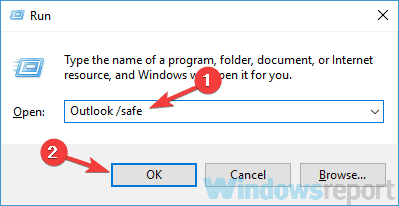
- 프로필 선택 창이 나타납니다. 딸깍 하는 소리 확인 Outlook을 시작합니다.
일부 사용자는 Outlook 2016을 전혀 시작할 수 없다고보고했으며이 경우 안전 모드에서 Outlook을 시작해야합니다.
Outlook 안전 모드는 기본 설정을 사용하고 모든 추가 기능을 비활성화 상태로 유지하므로 문제가 추가 기능 또는 설정과 관련된 경우 안전 모드가 도움이 될 것입니다.
Outlook이 안전 모드로 시작되는 경우 설정 또는 추가 기능 중 하나가 문제를 일으키는 것이 거의 확실합니다.
안전 모드에서 Outlook을 시작해도 문제가 해결되지는 않지만 문제를 해결하는 좋은 방법입니다.
8. Outlook 다시 설치
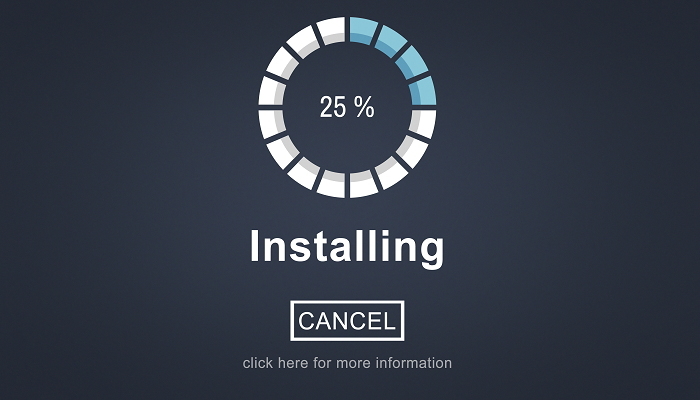
첨부 파일이있는 이메일을 열려고 할 때 Outlook 2016이 충돌하면 Outlook 설치가 손상되었을 수 있습니다.
문제가 될 수 있지만 Outlook을 다시 설치하면 쉽게 해결할 수 있습니다. 이를 수행하는 방법에는 여러 가지가 있지만 Outlook을 완전히 제거하려면 제거 프로그램 소프트웨어를 사용하는 것이 좋습니다.
모르는 경우와 같은 제거 프로그램 소프트웨어 Revo 제거 프로그램 Outlook과 관련된 모든 파일 및 레지스트리 항목을 완전히 제거합니다.
이렇게하면 PC에 남은 파일이없고 Outlook이 설치되지 않은 것처럼 보입니다. Outlook을 제거한 후 다시 설치하고 문제가 다시 나타나는지 확인하십시오.
9. 시스템 복원 사용
- 프레스 Windows 키 + S 및 유형 시스템 복원.
- 고르다 복원 지점 만들기 결과 목록에서.
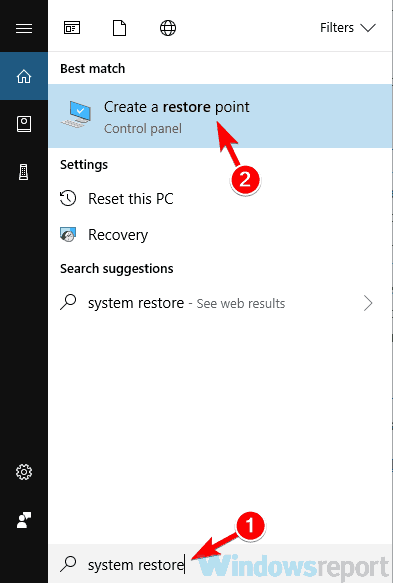
-
시스템 속성 창이 나타납니다. 클릭 시스템 복원 단추.
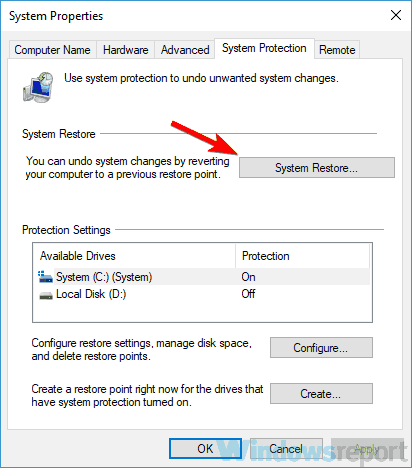
- 언제 시스템 복원 창이 열리면 다음 계속하려면.
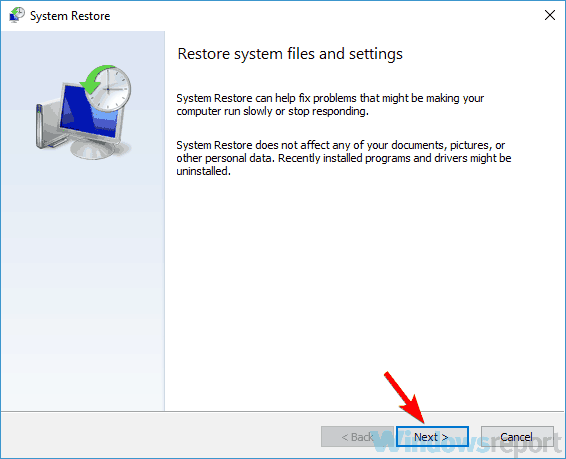
- 검사 더 많은 복원 지점 표시 옵션 (사용 가능한 경우).
- 이제 원하는 복원 지점을 선택하고 다음.
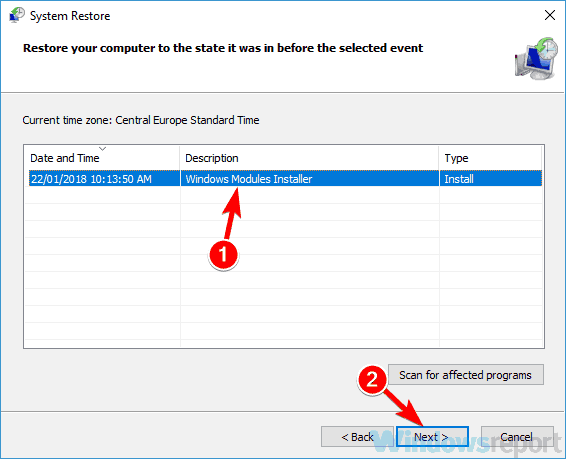
- 화면의 지시에 따라 복원 프로세스를 완료하십시오.
Outlook 2016 충돌 문제가 여전히 존재하는 경우 시스템 복원 기능을 사용하여 간단히 문제를 해결할 수 있습니다.
시스템 백업을 사용하면 PC의 변경 사항을 되돌리고 다양한 문제를 해결할 수 있으며 시스템 복원을 사용하려면 위에서 설명한대로 수행하면됩니다.
PC를 복원 한 후 문제가 여전히 존재하는지 확인하십시오.
Windows 10에서 시스템 복원을 사용하는 방법에 대한 더 많은 팁을 원하십니까? 이 자세한 가이드를 확인하세요.
Outlook 2016 충돌은 심각한 문제가 될 수 있으며 첨부 파일 작업을 방해 할 수 있습니다. 그러나 Google 솔루션 중 하나를 사용하여 문제를 해결 하셨기를 바랍니다.
아래 댓글란에 알려주세요.

![대용량 사진 파일 공유 방법 [Google Drive, Dropbox]](/f/bb801277a8eb2d7d8204cfd615869c01.jpg?width=300&height=460)
